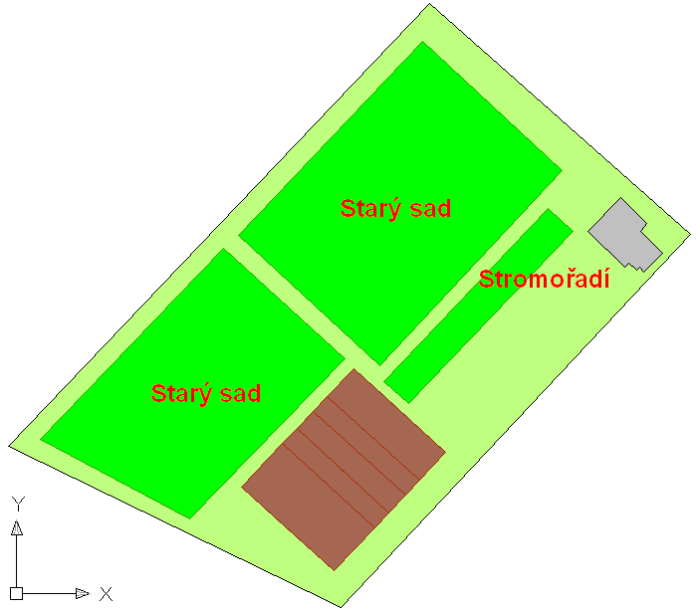5. Kategorizace a správa dat
5.3 Anotace
Příklad:Ve výkrese zahrady chceme mít viditelný popis sadů. V této lekci si nachystáme šablonu anotací pro popis názvů sadů.
1. Otevřete soubor \Anotace\zahradaOD.dwg
2. Dosud je ve výkresu pouze jediný styl Standard pro psaní textu, který nám nevyhovuje. Proto si nadefinujete nový, vlastní styl. Zvolte menu Nastavit > Další možnosti formátů > Styl textu.
3. V sekci Název stylu klikněte na Nový, pak Nový styl textu pojmenujte Nazvy a potvrďte OK.
4. V sekci Písmo nastavte z rozbalovacích menu
- Název písma: Arial
- Styl písma: tučné
- Výšku změňte na 3
Pro potvrzení stiskněte Použít
5. Postup zopakujte pro přidání dalšího nového stylu Pocty s následujícími hodnotami:
- Název stylu: Pocty
- Název písma: Arial
- Styl písma: obyčejné
- Výšku změňte na 2
6. Dialogové okno Styl textu ukončete stiskem tlačítka Zavřít.
Nyní můžeme přistoupit k vytvoření šablony anotace.
1. Z menu vyberte Nastavit > Definovat šablonu komentáře
2. V dialogovém okně Definovat šablonu anotace klikněte na Nový.
3. Do nabídky Nový název šablony anotace. napište Sady a potvrďte stiskem OK.
Tímto se otevře Editor bloků, který slouží k předdefinování vlastností šablony anotace.
4. Pro nastavení šablony anotace stiskněte ikonu Editovat text komentáře z plovoucího menu Šablony, které se automaticky otevřelo v novém výkrese. Stiskněte klávesu Enter.
5. V zobrazeném okně Text anotace vyplňte do sekce Atribut řádek Jmenovka jako Nazvy; poté použijte procházecí tlačítko z řádku Hodnota.
6. V otevřeném okně Výběr výrazu rozbalte pomocí "+" položky Tabulky objektových sad\Sad\ a označte Nazvy. Potvrďte OK.
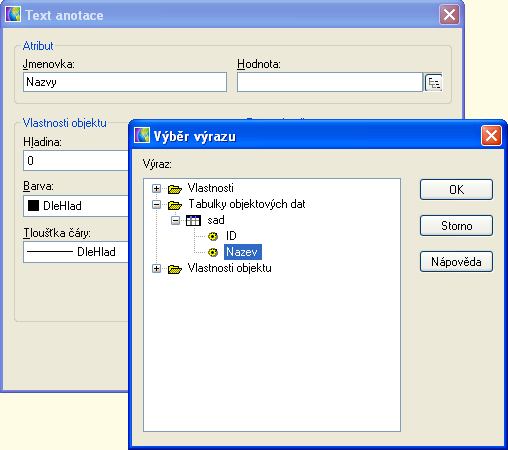
7. Zpět v okně Text anotace změňte v sekci Vlastnosti objektu vrstvu 0 na vrstvu sady, barvu v kolonce Barva na Červená.
8. V sekci Vlastnosti textu změňte Styl na styl Nazvy, který jsme si nadefinovali v kroku 3 a 4. Stiskněte OK.
9. Umístěte anotaci myší.

11. Nastavení anotace uložte stiskem pravé ikony Ulož anotaci z plovoucího menu. Uzavře se Editor bloků.
12. Po návratu do pracovního výkresu s oknem Definovat šablonu anotace změňte v sekci Výchozí volby vložení bod vložení na .Centroid.
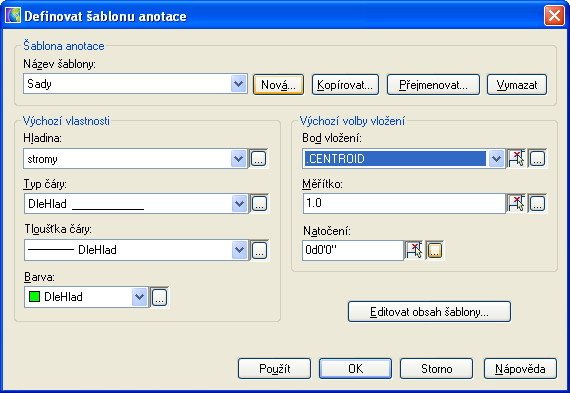
13. Stiskem OK ukončíte nastavení šablony anotace, kterou v dalších krocích použijete a vložíte do kresby.
Vložení anotace
1. Z menu Vytvořit stiskněte možnost Vložit anotaci2. V otevřeném okně zaškrtněte box Sady a stiskněte vložit.
3. Vyberte objekty sadů a stiskněte Enter. Anotace se zobrazí.